Come impostare gli obiettivi di Google Analytics per WordPress
Pubblicato: 2023-02-06Vuoi monitorare le metriche chiave come le iscrizioni e-mail o le vendite per il tuo sito?
Se vuoi che il tuo sito abbia successo, allora hai bisogno di metriche dettagliate come quali pagine ti stanno ottenendo il maggior numero di iscrizioni, quale fonte di traffico sta producendo i migliori risultati e altro ancora.
In questo articolo, ti mostreremo come impostare gli obiettivi di Google Analytics per il tuo sito WordPress.
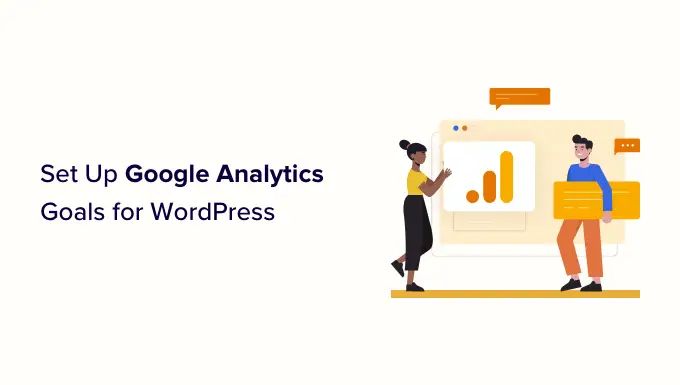
Cosa sono gli obiettivi in Google Analytics?
Gli obiettivi sono le interazioni dell'utente che puoi monitorare utilizzando Google Analytics.
Puoi impostare obiettivi per misurare le conversioni, tenere traccia delle vendite, moduli di iscrizione via e-mail e altro ancora.
Tutto ciò può aiutarti a guadagnare di più online e ad aumentare le conversioni del tuo sito web.
Nota: Google Analytics 4 (GA4) sostituisce Obiettivi con Eventi e il 1° luglio 2023 GA4 sostituirà l'attuale Universal Analytics. In questo post, ti mostreremo come impostare il monitoraggio per eventi e obiettivi contemporaneamente utilizzando la funzione Dual Tracking di MonsterInsights, nonché come utilizzare gli eventi nello stesso GA4.
Perché è necessario creare buoni obiettivi in Google Analytics
Con gli obiettivi, puoi scoprire tutti i tipi di dettagli sul tuo sito. Ad esempio:
- Se vendi prodotti digitali, puoi utilizzare gli obiettivi per scoprire quali fonti generano il maggior numero di vendite.
- Se gestisci un negozio di e-commerce, puoi utilizzare gli obiettivi per vedere dove i clienti molto probabilmente abbandoneranno il processo di pagamento.
- Se sei un personal trainer con un blog di fitness, puoi utilizzare gli obiettivi per vedere quali post incoraggiano i potenziali clienti a compilare il modulo di contatto.
Creare gli obiettivi giusti per il tuo sito è importante. Se hai un negozio online, non ha molto senso impostare un obiettivo per tenere traccia di quante persone visitano la tua pagina Informazioni. Invece, il tuo obiettivo dovrebbe essere il numero di clienti che acquistano da te.
Diamo un'occhiata a come impostare gli obiettivi in Google Analytics. Ecco di cosa parleremo. Usa i collegamenti rapidi per passare direttamente a quella parte del tutorial:
Configurazione di Google Analytics in WordPress con MonsterInsights
Il modo migliore per configurare Google Analytics è utilizzare MonsterInsights. È il miglior plug-in di analisi per WordPress e imposta automaticamente il monitoraggio per te e ti fa risparmiare molto lavoro.
Innanzitutto, dovrai installare e attivare il plug-in MonsterInsights. Per maggiori dettagli, consulta la nostra guida su come installare un plugin per WordPress.
Nota: avrai bisogno della versione Pro del plug-in o successiva per sbloccare funzionalità e rapporti di tracciamento avanzati come il rapporto e-commerce e il rapporto sulle conversioni dei moduli. C'è anche una versione Lite di MonsterInsights che puoi usare gratuitamente per iniziare.
Dopo aver attivato MonsterInsights, vedrai la schermata di benvenuto nella dashboard di WordPress. Basta fare clic sul pulsante "Avvia la procedura guidata" e seguire le istruzioni sullo schermo.
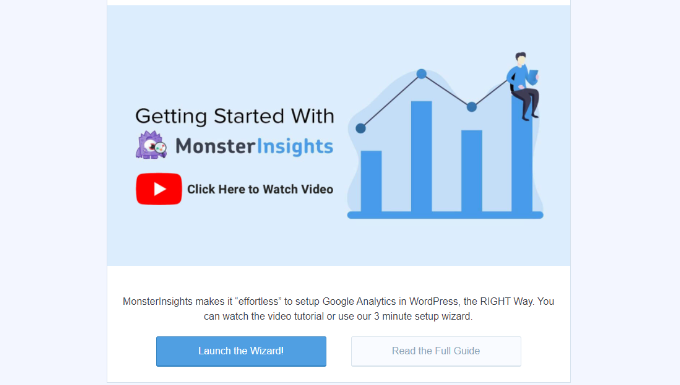
Per ulteriore assistenza, consulta le nostre istruzioni su come installare Google Analytics sul tuo sito utilizzando MonsterInsights.
Puoi anche utilizzare la funzione Dual Tracking per impostare il monitoraggio di Google Analytics 4 (GA4) in WordPress. GA4 è l'ultima versione di Analytics e sostituirà Universal Analytics il 1° luglio 2023.
Dopo la data di scadenza, non sarai in grado di monitorare i dati in Universal Analytics e dovrai ricominciare da capo. Ecco perché ti consigliamo di passare a GA4 il prima possibile. Per maggiori dettagli, consulta la nostra guida sul passaggio a Google Analytics 4 in WordPress.
Monitora automaticamente gli obiettivi utilizzando MonsterInsights
Ora che hai collegato Google Analytics al tuo sito WordPress, puoi utilizzare MonsterInsights per impostare automaticamente gli obiettivi.
Questo metodo è consigliato ai principianti perché non è necessario creare manualmente obiettivi, modificare il codice e preoccuparsi che il monitoraggio funzioni correttamente.
MonsterInsights ti aiuta a tenere traccia delle conversioni come vendite e-commerce, invii di moduli, download di file, clic su collegamenti, riproduzioni di video e altro ancora.
Diamo un'occhiata più da vicino a ciascuno di questi in dettaglio.
Monitoraggio della conversione e-commerce in WordPress
Vuoi scoprire quanti visitatori si stanno convertendo in clienti paganti?
In Google Analytics, dovresti impostare obiettivi per tenere traccia delle azioni specifiche eseguite dai clienti. Questo può essere complicato per i principianti e potrebbe richiedere la modifica del codice di monitoraggio.
Tuttavia, l'addon eCommerce di MonsterInsights ti consente di tenere facilmente traccia dei dati da un negozio WooCommerce. Puoi anche usarlo con MemberPress, LifterLMS, Easy Digital Downloads e altri plug-in di e-commerce.
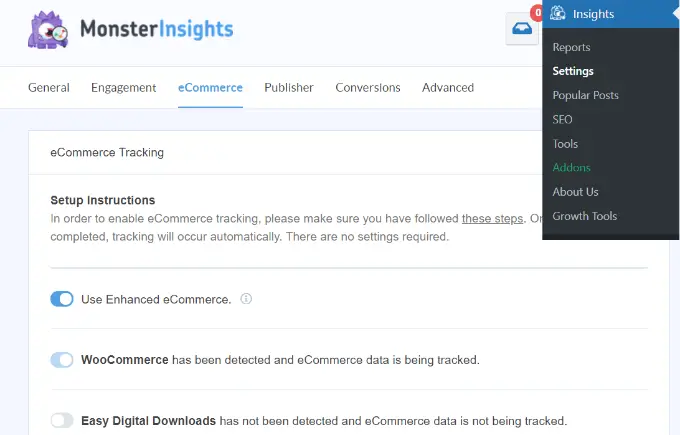
Per maggiori dettagli, consulta la nostra guida passo-passo su come impostare il monitoraggio dell'e-commerce in WordPress.
La parte migliore è che non devi modificare il codice di monitoraggio. MonsterInsights gestisce tutto il resto per te.
Dopo aver impostato il monitoraggio, puoi andare su Approfondimenti »Rapporti e fare clic sulla scheda "eCommerce" per visualizzare il rapporto. Una volta che hai avuto delle vendite, sarà simile a questo:
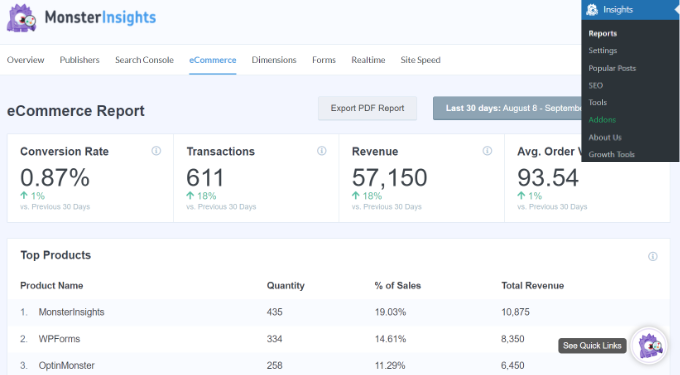
Non dovrai impostare manualmente obiettivi o eventi per monitorare le conversioni e-commerce. Il plug-in ti consentirà di vedere tutti i tipi di altri approfondimenti, come le tue principali fonti di conversione, il totale dei prodotti aggiunti ai carrelli e il totale rimosso dai carrelli.
Puoi anche vedere quanti giorni impiegano in genere le persone per effettuare un acquisto e quanto spesso le persone visitano prima di effettuare un acquisto.
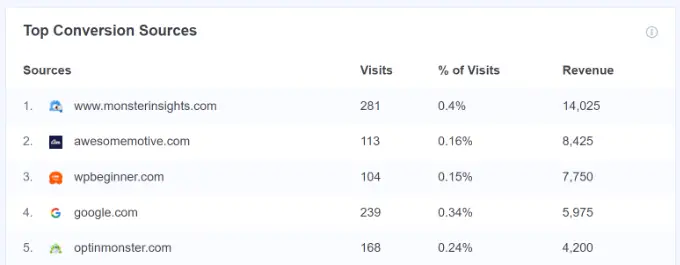
MonsterInsights mostra anche la percentuale di nuovi clienti che hanno acquistato un prodotto per la prima volta dal tuo negozio. Mostra anche una percentuale di casse abbandonate. Puoi utilizzare questi dati per ridurre l'abbandono del carrello e convertire gli utenti in clienti paganti.
Monitoraggio degli invii di moduli in Google Analytics
Un altro ottimo modo per utilizzare Google Analytics e MonsterInsights è monitorare le conversioni dei moduli.
Puoi farlo per qualsiasi tipo di modulo. Ecco solo alcuni esempi:
- Autore di saggistica: un modulo in cui le persone si iscrivono alla tua newsletter via e-mail per conoscere i tuoi prossimi libri.
- Agente immobiliare: un modulo di contatto in cui i potenziali clienti inseriscono i propri dettagli in modo da poterli richiamare e organizzare visite.
- Personal trainer: un modulo di prenotazione che i clienti utilizzano per prenotare e pagare la propria sessione di allenamento personale.
- Ristorante: modulo utilizzato dai clienti per ordinare cibo a domicilio.
MonsterInsights funziona con tutti i plug-in dei moduli di contatto di WordPress e ti aiuta a tenere traccia degli invii dei moduli.
Per iniziare a monitorare le conversioni dei moduli in MonsterInsights, vai su Approfondimenti »Componenti aggiuntivi e trova il componente aggiuntivo Moduli. Basta fare clic sul pulsante Installa sotto di esso per installarlo e attivarlo.
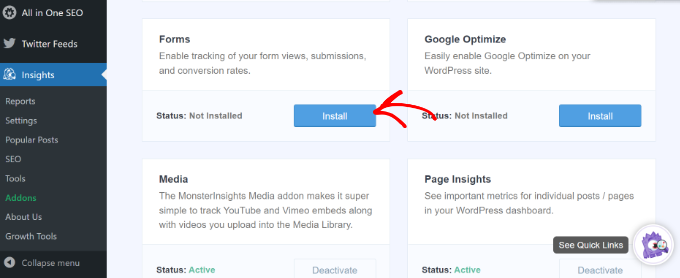
Questo componente aggiuntivo ti consente di tenere traccia degli invii di moduli come "Eventi" in Google Analytics 4. Non devi impostare nulla in più.
Una volta installato e attivato l'addon, il gioco è fatto! Vai su Approfondimenti »Rapporti e fai clic sulla scheda "Moduli" per visualizzare il tuo rapporto.
Dopo aver inviato alcuni moduli, sarà simile a questo:
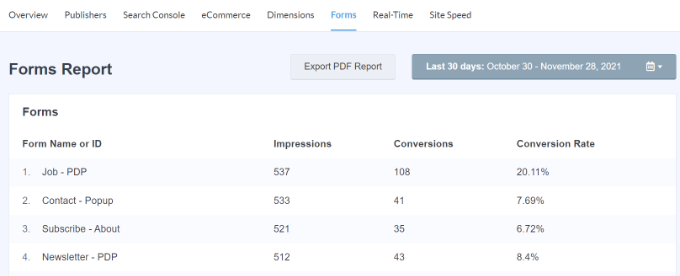
Monitoraggio dei clic sui collegamenti e dei download di file in Google Analytics
MonsterInsights aggiunge automaticamente il monitoraggio per i clic su link e pulsanti sul tuo sito WordPress. Funziona immediatamente e non hai impostato manualmente gli obiettivi per il monitoraggio delle diverse azioni degli utenti sul tuo sito.
Puoi visualizzare il rapporto all'interno della dashboard di WordPress. Basta andare su Approfondimenti »Rapporti e fare clic sulla scheda "Editori".
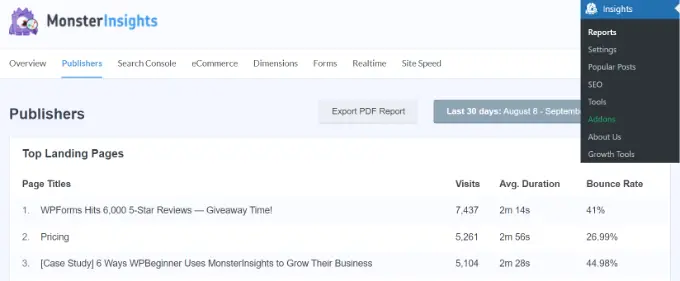
Ad esempio, puoi vedere quali link in uscita gli utenti cliccano di più sul tuo sito web.
Utilizzando queste informazioni, puoi iscriverti a programmi di affiliazione, ottenere backlink, inviare guest post e scoprire opportunità di partnership.
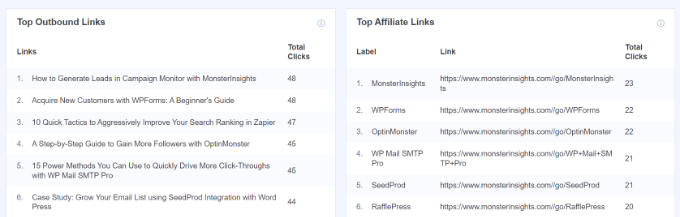
Se hai link di affiliazione sul tuo sito, MonsterInsights li tiene traccia anche in Google Analytics. Puoi vedere i tuoi affiliati con le migliori prestazioni e promuoverli in tutto il tuo sito per ottenere più conversioni.
MonsterInsights traccia automaticamente anche i download di file sul tuo sito. Se offri contenuti scaricabili come ebook, software, plug-in, PDF e fogli di calcolo, il plug-in di analisi li tiene traccia in Google Analytics.
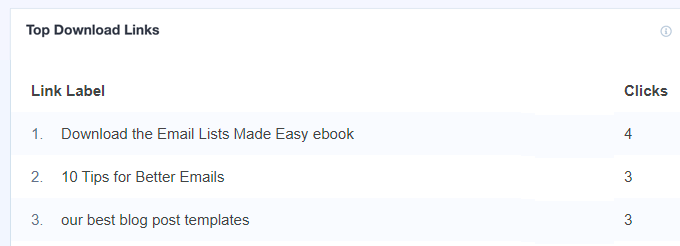
Monitoraggio delle riproduzioni video in Google Analytics
Se disponi di contenuti video incorporati nel tuo sito, MonsterInsights può monitorarli in Google Analytics e mostrare quali contenuti multimediali hanno le prestazioni migliori. Tiene traccia automaticamente degli incorporamenti di YouTube e Vimeo insieme ad altri video caricati nella tua libreria multimediale.
Tutto quello che devi fare è installare il componente aggiuntivo MonsterInsights Media andando su Approfondimenti »Componenti aggiuntivi dalla dashboard di WordPress.
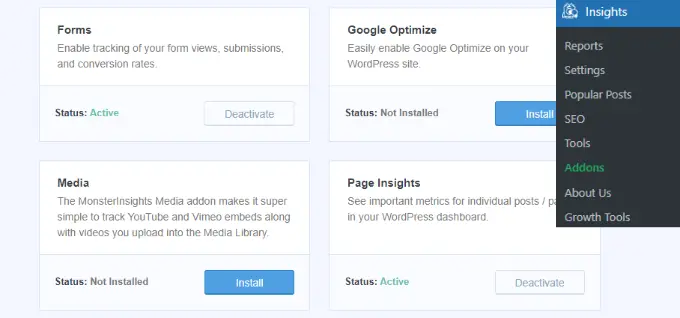
Una volta che il componente aggiuntivo è attivo, puoi visualizzare i report nella dashboard di WordPress.

Basta andare su Approfondimenti »Rapporti e fare clic sulla scheda "Media".
Qui vedrai un grafico di quante persone hanno riprodotto video sul tuo sito negli ultimi 30 giorni.
Se scorri verso il basso, puoi visualizzare maggiori dettagli sui singoli video. Ad esempio, il rapporto mostrerà le riproduzioni video, il tempo di visualizzazione medio, la percentuale media guardata e il tasso di completamento per ogni contenuto multimediale.
Per maggiori dettagli, consulta la nostra guida su come monitorare l'analisi video in WordPress.
Impostazione manuale degli obiettivi in Google Analytics
Se non desideri utilizzare MonsterInsights o se desideri monitorare un diverso tipo di obiettivo, puoi farlo manualmente in Google Analytics.
Tieni presente che l'ultima versione di Analytics (GA4) non ha obiettivi. Puoi impostare gli obiettivi solo manualmente in Universal Analytics.
Innanzitutto, accedi al tuo account Universal Analytics e fai clic sulla scheda "Amministratore" in basso a sinistra.

Successivamente, dovrai andare alla colonna Visualizza.
Da qui, fai semplicemente clic su "Obiettivi".
Successivamente, puoi iniziare a creare un nuovo obiettivo.
Basta fare clic sul pulsante "+ Nuovo obiettivo".
Ci sono 4 tipi di obiettivi che puoi creare:
- Destinazione: tiene traccia se un visitatore è andato a una pagina specifica, come una pagina di ringraziamento, dopo aver compilato un modulo.
- Durata: tiene traccia di quanto tempo un visitatore trascorre sul tuo sito web.
- Pagine/Schermate per sessione: tiene traccia di quante pagine qualcuno guarda sul tuo sito.
- Evento: questo può tenere traccia di ogni genere di cose, come clic sui pulsanti, riproduzioni video e download. Richiede un po' più di configurazione rispetto alle altre opzioni.
In molti casi, gli obiettivi Destinazione o Evento funzioneranno meglio per tenere traccia delle metriche chiave.
Creeremo un obiettivo Destinazione per questo esempio. Assegna un nome al tuo obiettivo, fai clic sul pulsante di opzione accanto a "Destinazione" per impostare il tipo, quindi fai clic sul pulsante "Continua".
Successivamente, dovrai inserire la destinazione per il tuo obiettivo. Questa sarà normalmente una pagina specifica.
Nota: inserisci solo la parte dell'URL che segue il nome di dominio del tuo sito web.
Ad esempio, se la tua pagina è:
https://www.example.com/thank-you-for-booking/
Quindi dovresti inserire:
/thank-you-for-booking/
Puoi aggiungere un valore per la conversione, se lo desideri. Questo ha senso se le persone stanno compilando un modulo di pagamento o se sai quanto vale in media ogni lead per te.
Se desideri monitorare una canalizzazione, ad esempio un cliente che si sposta attraverso una procedura di pagamento, puoi farlo anche come parte dell'obiettivo di destinazione. Questo può aiutarti a individuare le aree che potresti voler migliorare.
Puoi fare clic sul link "Verifica questo obiettivo" per vedere quale tasso di conversione avrebbe l'obiettivo in base ai dati dei 7 giorni precedenti.
Se ottieni 0% e sai di aver ricevuto alcuni moduli inviati, controlla l'URL di destinazione che hai inserito.
Quando sei soddisfatto del tuo obiettivo, fai clic sul pulsante "Salva". Dovresti quindi vedere il tuo obiettivo elencato in una tabella. Puoi modificarlo, attivarlo e disattivarlo o creare altri obiettivi qui.
Non puoi eliminare gli obiettivi una volta che li hai creati, quindi dovrai semplicemente disattivarli se non desideri più utilizzarli.
Puoi visualizzare i dati dei tuoi obiettivi in Google Analytics andando su Conversioni »Obiettivi, quindi facendo clic su Panoramica.
Nel menu a sinistra, puoi approfondire i tuoi obiettivi.
Ad esempio, "Percorso obiettivo inverso" mostra i contenuti visualizzati dai visitatori prima di raggiungere l'obiettivo. Goal Flow può essere utilizzato per esaminare ogni genere di cose, come la fonte da cui provengono i visitatori.
Come sostituire gli obiettivi con gli eventi in Google Analytics 4
Come accennato in precedenza, Google Analytics 4 (GA4) è la nuova versione della piattaforma di analisi di Google. Una delle principali differenze tra GA4 e Universal Analytics è che non ci sono obiettivi nell'ultima versione.
Questo perché Google Analytics 4 utilizza un metodo completamente diverso di tracciamento e registrazione dei dati. Invece degli obiettivi, utilizza gli eventi per tenere traccia delle interazioni e delle attività degli utenti sul tuo sito web.
Puoi creare un evento personalizzato accedendo alla tua proprietà GA4 e quindi andando alle impostazioni di amministrazione .
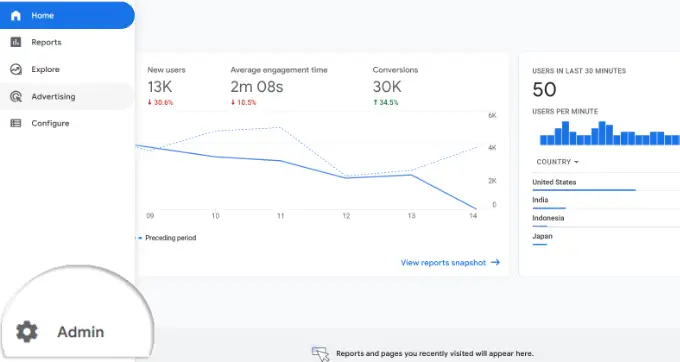
Successivamente, vai alla colonna Proprietà.
Basta cliccare sull'opzione 'Eventi'.
Successivamente, dovrai aggiungere un nuovo evento in GA4.
Vai avanti e fai clic sul pulsante "Crea evento".
Una nuova finestra ora scorrerà da destra, dove verranno elencati tutti i tuoi eventi personalizzati una volta creati.
Puoi fare clic sul pulsante "Crea" per iniziare.
Successivamente, dovrai inserire i dettagli per il tuo evento personalizzato.
Puoi iniziare inserendo un nome evento personalizzato. GA4 ha già molti eventi predefiniti, quindi puoi selezionarne uno dal menu a discesa. Ad esempio, sceglieremo l'evento 'file_download' per questo tutorial.
Quando selezioni il nome di un evento, GA4 inserirà automaticamente il parametro e l'operatore specifici per l'evento. In questo caso, l'evento monitorerà il "nome_evento" quando "uguale" a un valore che inserirai successivamente.
Nel campo "Valore", inseriremo ".pdf" in modo che tenga traccia del numero di download quando un utente scarica un file con estensione PDF. Potresti anche usare .epub per gli ebook o persino una parola specifica che usi per organizzare i nomi dei file come "v2" o "_2023version".
Dopo aver inserito tutti i dettagli, non dimenticare di fare clic sul pulsante "Crea" in alto.
Ora dovresti vedere il tuo nuovo evento nell'area Eventi personalizzati della dashboard.
Successivamente, puoi visualizzare i rapporti per vedere le prestazioni dei tuoi eventi personalizzati.
Basta andare su Rapporti » Coinvolgimento » Evento: nome dell'evento dal menu alla tua sinistra.
Sebbene l'impostazione degli eventi in GA4 sia piuttosto semplice, se desideri tenere traccia di più cose, può richiedere molto tempo.
Ecco perché pensiamo che se desideri un modo semplice per impostare il monitoraggio di eventi e obiettivi in Google Analytics, MonsterInsights è sicuramente la strada da percorrere.
L'impostazione di obiettivi manuali in Google Analytics potrebbe funzionare per te se sei sicuro di utilizzare l'interfaccia di Google Analytics o se hai molto tempo in più a disposizione.
Ciò che conta è creare e monitorare obiettivi significativi per il tuo sito. È qui che MonsterInsights è vantaggioso, poiché puoi utilizzare i dati per aumentare le iscrizioni, aumentare le vendite e guadagnare di più o avere un impatto con impostazioni e rapporti super facili.
Ci auguriamo che questo articolo ti abbia aiutato a imparare come impostare gli obiettivi di Google Analytics per il tuo sito WordPress. Potresti anche voler vedere la nostra guida su come aumentare il traffico del tuo sito web e la nostra scelta per i migliori servizi di email marketing.
Se ti è piaciuto questo articolo, iscriviti al nostro canale YouTube per i tutorial video di WordPress. Puoi trovarci anche su Twitter e Facebook.
